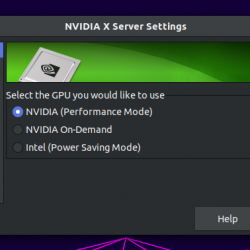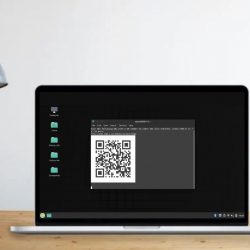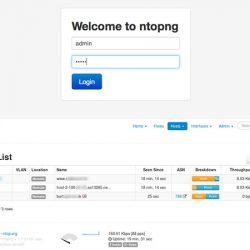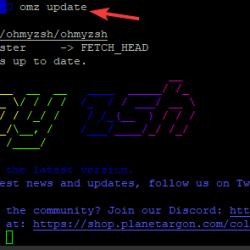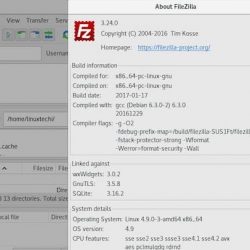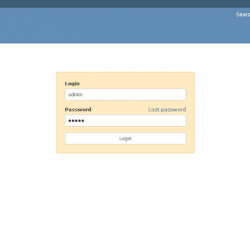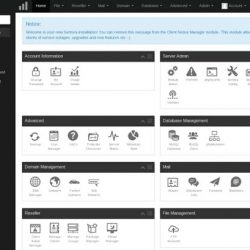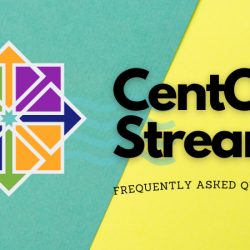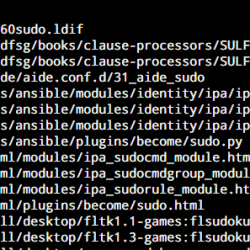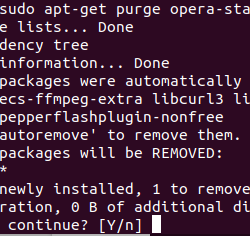在本教程中,我们将向您展示如何在您的 Ubuntu 15.04 上安装 Boonex Dolphin。 对于那些不知道的人,Bonex Dolphin 是许多网站管理员使用的流行社交网络平台。 它使他们能够构建易于使用的社区和面向社交媒体的网站。 Dolphin 提供试用版和付费版。 您可以使用此应用程序轻松创建自定义社交网站。 无需聘请开发人员并花费大量时间和金钱,只需安装 dolphins,对其进行自定义,您的 Facebook 式社交网站就准备就绪了。
本文假设您至少具备 Linux 的基本知识,知道如何使用 shell,最重要的是,您将网站托管在自己的 VPS 上。 安装非常简单。 我将向您展示在 Ubuntu 15.04 中逐步安装 Boonex Dolphin。
先决条件
- 运行以下操作系统之一的服务器:Ubuntu 15.04。
- 建议您使用全新的操作系统安装来防止任何潜在问题。
- 对服务器的 SSH 访问(或者如果您在桌面上,则只需打开终端)。
- 一种
non-root sudo user或访问root user. 我们建议充当non-root sudo user,但是,如果您在充当 root 时不小心,可能会损害您的系统。
在 Ubuntu 15.04 上安装 Boonex Dolphin
步骤 1. 首先,通过运行以下命令确保所有系统包都是最新的 apt-get 终端中的命令。
sudo apt-get update sudo apt-get upgrade
步骤 2. 安装 LAMP 服务器。
需要 Ubuntu 15.04 LAMP 服务器。 如果您没有安装 LAMP,您可以在此处按照我们的指南进行操作。
步骤 3. 安装 Boonex Dolphin。
下载最新的稳定版PunBB,在写这篇文章的时候是7.1版:
cd /opt wget https://get.boonex.com/Dolphin-v.7.1 -O dolphin-v.7.1.6.zip unzip dolphin-v.7.1.6.zip mv Dolphin-v.7.1.6 /var/www/html/dolphin
我们将需要更改一些文件夹权限:
chown www-data:www-data -R /var/www/html/dolphin
接下来,运行以下命令以使“ffmpeg.exe”文件可执行:
chmod 755 /var/www/html/dolphin/flash/modules/global/app/ffmpeg.exe
安装 Java 和 ImageMagick:
apt-get install openjdk-7-jdk apt-get install ImageMagick
步骤 4. 配置 MySQL。
默认情况下,MySQL 未加固。 您可以使用 mysql_secure_installation 脚本。 您应该仔细阅读下面的每个步骤,这些步骤将设置 root 密码、删除匿名用户、禁止远程 root 登录、删除测试数据库和访问安全 MySQL。
mysql_secure_installation
像这样配置它:
- Set root password? [Y/n] y - Remove anonymous users? [Y/n] y - Disallow root login remotely? [Y/n] y - Remove test database and access to it? [Y/n] y - Reload privilege tables now? [Y/n] y
接下来,我们需要登录 MySQL 控制台并为 Boonex Dolphin 创建一个数据库。 运行以下命令:
mysql -u root -p
这将提示您输入密码,因此输入您的 MySQL 根密码并点击 Enter. 登录到数据库服务器后,您需要为 Boonex Dolphin 安装创建一个数据库:
mysql> CREATE DATABASE dolphindb; mysql> GRANT ALL PRIVILEGES ON dolphindb.* TO 'dolphinuser'@'localhost' IDENTIFIED BY 'your-password' WITH GRANT OPTION; mysql> FLUSH PRIVILEGES; mysql> quit
接下来,编辑 php.ini 配置文件并添加/修改以下行:
###nano /etc/php5/apache2/php.ini memory_limit = 128M file_uploads = On allow_url_fopen = On allow_url_include = Off register_globals = Off safe_mode = Off short_open_tag = On magic_quotes_gpc = Off default_charset = "UTF-8"
确保’exec‘ 允许 PHP 函数(即它未在 disable_functions 中列出)并且未设置 ‘open_basedir’:
#php -i | grep -i disable_functions disable_functions => no value => no value #php -i | grep -i open_basedir open_basedir => no value => no value
步骤 5. 配置 Apache Boonex Dolphin 的网络服务器。
在中创建一个新的虚拟主机指令 Apache 内容如下:
touch /etc/apache2/sites-available/dolphin.conf ln -s /etc/apache2/sites-available/dolphin.conf /etc/apache2/sites-enabled/dolphin.conf nano /etc/apache2/sites-available/dolphin.conf
向其中添加以下行:
<VirtualHost *:80> ServerAdmin [email protected] DocumentRoot /var/www/html/dolphin/ ServerName your-domain.com ServerAlias www.your-domain.com <Directory /var/www/html/dolphin/> Options FollowSymLinks AllowOverride All </Directory> ErrorLog /var/log/apache2/your-domain.com-error_log CustomLog /var/log/apache2/your-domain.com-access_log common </VirtualHost>
现在,我们可以重新启动 Apache 以便发生更改:
systemctl restart apache2.service
第 6 步。访问 Boonex Dolphin。
Boonex Dolphin 默认在 HTTP 端口 80 上可用。 打开您喜欢的浏览器并导航到 https://your-domain.com/install/index.php 或者 https://server-ip/install/index.php 并完成所需的步骤以完成安装。 如果您使用防火墙,请打开端口 80 以启用对控制面板的访问。
恭喜! 您已成功安装 Boonex Dolphin。 感谢您使用本教程在 Ubuntu 15.04 系统中安装 Boonex Dolphin 社交网络平台。 如需更多帮助或有用信息,我们建议您查看 Boonex Dolphin 官方网站.